Kaip įrašyti skambutį „iPhone“.
Ką žinoti
- Norėdami įrašyti įeinančius skambučius naudodami „Google Voice“, atsiliepkite į skambutį ir klaviatūroje bakstelėkite 4. Įrašai saugomi balso pašto skirtuke.
- „Apple“ įrankiai: skambinkite naudodami „iPhone“ garsiakalbį. Norėdami įrašyti, naudokite „Apple Voice Memos“ programą antrame „Apple“ įrenginyje.
- Numatytoji telefono programa nepalaiko telefono skambučių įrašymo.
Šiame straipsnyje paaiškinama, kaip įrašyti skambučius „iPhone“, kokią iš anksto įdiegtą ir trečiosios šalies programinę įrangą galite naudoti skambučiams įrašyti ir kodėl prieš paspausdami „įrašyti“ turite suprasti savo gyvenamosios vietos įstatymus.
Ar galite įrašyti pokalbį telefonu „iPhone“?
Jei esate žurnalistas, internetinių svetainių transliuotojas arba klientų aptarnavimo atstovas, gali tekti įrašyti savo telefono skambučius. Jei turite „iPhone“, galite įrašyti pokalbį telefonu „iPhone“. „iPhone“ iš anksto neįdiegta jokia programa skambučiams įrašyti ir integruotą telefono programą neturi skambučių įrašymo funkcijos. Jei norite įrašyti skambučius naudodami „iPhone“, turite rasti programą „App Store“ arba rasti sprendimą naudodami kitas programas. Šiame straipsnyje pateikiami abiejų variantų patarimai.
Turite suprasti skambučių įrašus reglamentuojančius įstatymus jūsų gyvenamojoje vietoje. Kai kuriose vietose bet kokio telefono skambučio įrašymas yra neteisėtas. Kitose šalyse abi skambučio šalys turi duoti sutikimą dėl įrašymo (tai vadinamas dviejų šalių sutikimas), o kai kuriose šalyse apie įrašymą turi žinoti tik vienas asmuo (dar žinomas kaip vienos šalies sutikimas). Išsaugokite galvos skausmą ir galimas teisines sąskaitas, prieš ką nors įrašydami išmokę savo gyvenamosios vietos įstatymus.
Kaip įrašyti tiesioginį pokalbį „iPhone“?
Vienas iš paprasčiausių būdų įrašyti tiesioginį pokalbį „iPhone“ yra naudoti telefono programą, kuri palaiko įrašymą. Viena plačiai naudojama nemokama programa, atitinkanti šią sąskaitą Google Voice. Štai kaip naudoti „Google Voice“ tiesioginiams pokalbiams įrašyti:
„Google Voice“ palaiko tik gaunamų skambučių įrašymą, o ne atliekamų skambučių įrašymą.
Gaukite „Google Voice“ programą ir nustatykite, kad galėtumėte skambinti ir priimti skambučius.
Bakstelėkite trijų eilučių piktogramą viršutiniame kairiajame kampe.
Bakstelėkite Nustatymai.
-
Perkelkite Įeinančio skambučio parinktys slankiklį į įjungta/mėlyna.
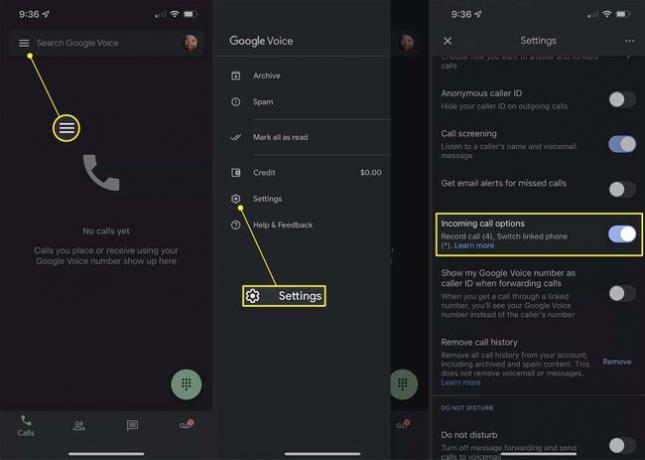
-
Kai gaunate skambutį, kurį norite įrašyti, atsiliepkite į skambutį. Tada bakstelėkite 4 klaviatūroje, kad pradėtumėte įrašymą. Norėdami sustabdyti įrašymą, dar kartą bakstelėkite 4.
Kai paliesite 4, balsas praneš, kad įrašymas prasidėjo, todėl jokiu būdu negalima įrašyti tiesioginio skambučio kitam asmeniui to nežinant.
Jūsų skambučių įrašai saugomi „Google Voice“ programos balso pašto skirtuke.
„Google Voice“ nėra vienintelė programa, leidžianti įrašyti skambučius. Šio straipsnio apačioje yra kitų parinkčių. Daugelis šių programų veikia kuriant trijų krypčių skambutis su skambučių įrašymo paslauga. Paskambinkite tarnybai, tada asmeniui, su kuriuo norite pasikalbėti, ir sujunkite skambučius, kad prasidėtų įrašymas.
Kaip galiu nemokamai įrašyti skambutį į savo iPhone?
Nenorite vargti nustatydami „Google Voice“ skambučiams įrašyti? Yra dar vienas būdas tai padaryti, tačiau tam reikia dviejų įrenginių. Nors „iPhone“ telefono programa nepalaiko skambučių įrašymo, galite naudoti ją ir „Apple“. „Voice Memos“ programa kad darbas būtų atliktas. Štai ką daryti:
Naudojant Telefonas programą, pradėkite skambutį, kurį norite įrašyti.
-
Bakstelėkite Garsas ir tada bakstelėkite Pranešėjas kad paskambintumėte per garsiakalbį.

„Apple“ neleidžia jums įrašyti skambučio garsiakalbiu naudojant balso atmintines tame pačiame įrenginyje.
Gaukite antrą įrenginį su įdiegta nemokama „Apple Voice Memos“ programa. Tai gali būti kitas „iPhone“, „iPad“ ar „iPad Touch“ ar net „Mac“. Atidaryk Balso atmintinės programėlė.
-
Bakstelėkite raudoną įrašymo mygtuką, kad pradėtumėte naują balso atmintinę, ir laikykite antrąjį įrenginį arti iPhone.
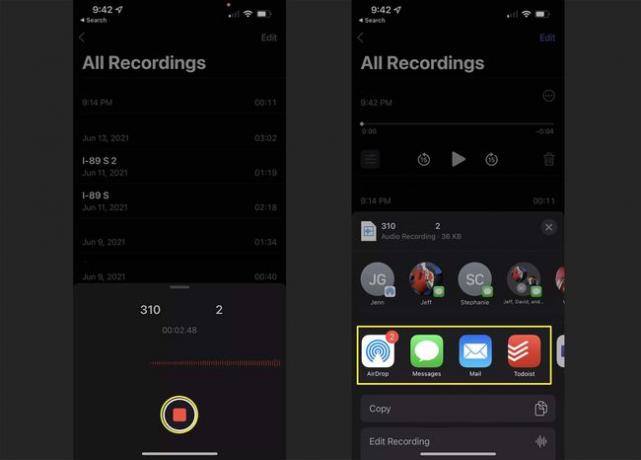
Baigę skambutį, galite bendrinti įrašą paliesdami jį > paliesdami ... > bakstelėjimas Dalintis > bakstelėdami programą, kurią norite naudoti norėdami ją bendrinti.
Nepatinka programa „Voice Memos“? Gali veikti bet kuri kita garso įrašymo programinė įranga. Dar geresnių rezultatų galite pasiekti prie įrenginio prijungę mikrofoną ir laikydami jį arti iPhone.
„iPhone“ skirtos skambučių įrašymo programos
Norėdami gauti daugumą skambučių įrašymo „iPhone“ parinkčių, „App Store“ turite rasti programą. Yra daug skambučių įrašymo programų, ir mes jų neišbandėme visų, todėl negalime pasakyti, kuri yra geriausia, tačiau kai kurios iš aukščiausiai įvertintų skambučių įrašymo programų yra:
- „NoNotes“ skambučių įrašymas - Nemokamai perkant programoje.
- Rev skambučių įrašymo įrenginys - Nemokamai perkant programoje.
-
TapeACall Pro - 10,99 USD perkant programoje.
DUK
-
Kaip įrašyti „FaceTime“ skambutį „iPhone“?
Tu gali naudokite ekrano įrašymo funkciją su FaceTime jei norite įrašyti ekraną, bet be garso FaceTime skambučio metu. Braukite, kad atidarytumėte valdymo centrą > bakstelėkite Ekrano įrašas > atidarykite „FaceTime“ programą ir pradėkite skambinti > ir bakstelėkite Sustabdyti kad baigtumėte įrašymą. Raskite įrašą programėlėje Nuotraukos.
-
Kaip ekrane įrašyti telefono skambutį su garsu „iPhone“?
Norėdami įrašyti skambutį su garsu savo iPhone, turėsite naudoti programą, kuri palaiko skambučių įrašymą. Jei naudojate konferencijų programą, pvz., Zoom, galite įrašyti Zoom skambučius savo telefone. Pradėkite susitikimą > bakstelėkite Daugiau > Įrašyti į debesį > ir raskite įrašą žemiau Įrašai prisijungę prie savo paskyros naršyklėje.
